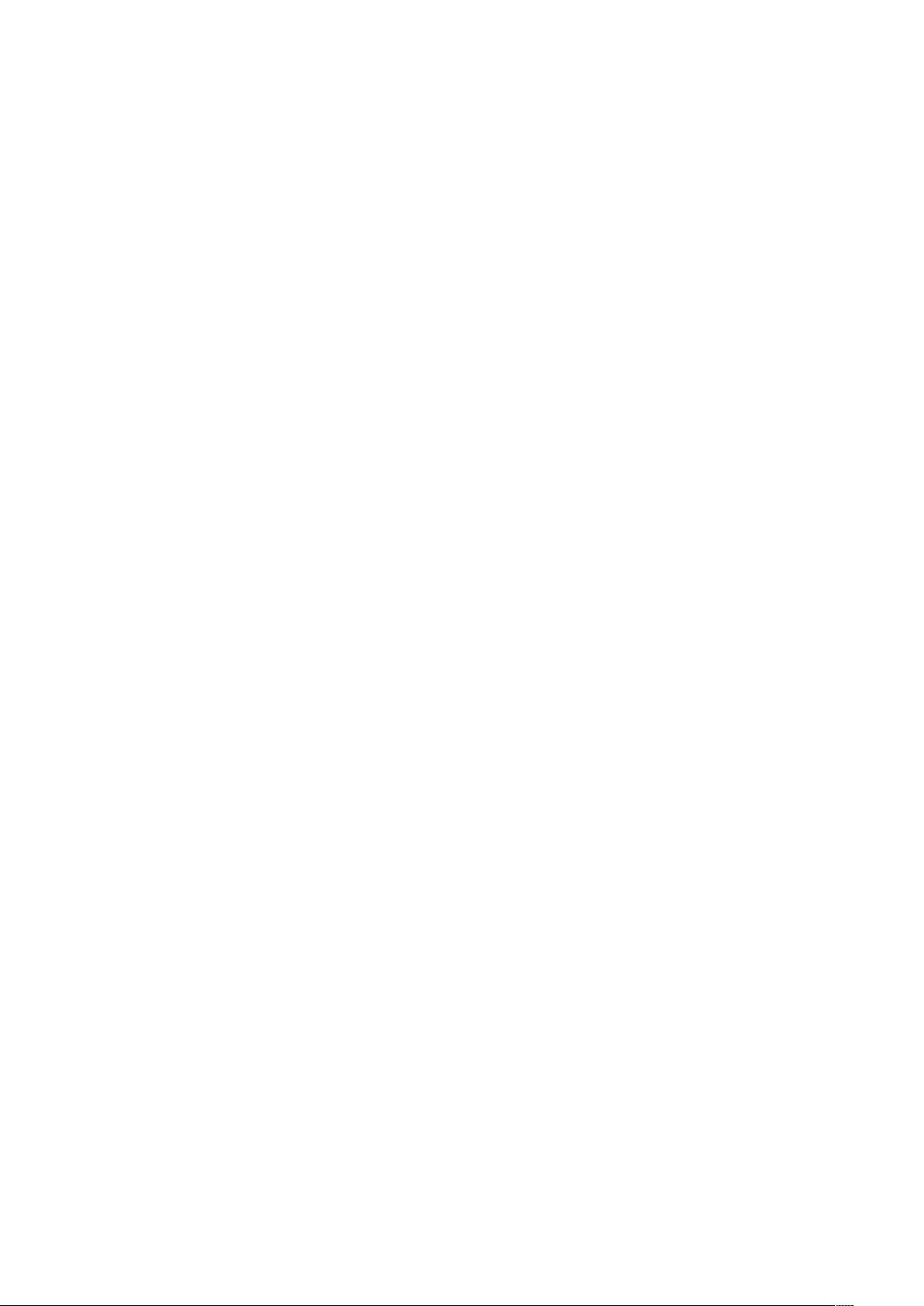Linux定时脚本设置详解与crontab用法
在Linux系统中,定时执行脚本是一种常见的任务自动化方式,尤其是在处理定期数据备份、系统维护或者任务调度等场景。本文主要讲解如何在Linux环境下使用crontab来设置定时执行脚本。crontab是Linux中的一个实用工具,用于在特定的时间间隔或特定日期/时间执行预定的任务,而这些任务通常是通过 shell 脚本来实现的。
首先,了解crontab的基本概念和工作原理。crontab文件位于 /etc 目录下的 crontab 文件,每个用户都可能有自己的crontab配置文件,比如 root 用户的文件是/etc/crontab。crontab 文件由一系列的行组成,每行代表一个任务,每个任务由六个字段(也称为“时间标记”)决定执行的时间点:
1. **分钟** (0-59): 指定任务将在哪个分钟执行,可以是具体的分钟数,也可以是星号(*)表示每分钟执行一次,范围-表示某一区间。
2. **小时** (0-23): 类似分钟,指定任务将在哪个小时执行。
3. **日期** (1-31): 指定任务将在哪一天的哪个日期执行,同样支持星号(*)、范围或特定日期。
4. **月份** (1-12或简写): 指定任务将在哪个月份执行,同样有星号(*)、范围或简写形式。
5. **星期几** (0-7或简写): 指定任务将在哪一周的哪一天执行,其中0或7通常代表周日,星号(*)表示每周都执行。
6. **命令** 或 **脚本路径**: 指定需要执行的命令或shell脚本,可以是系统命令或用户自定义脚本,如执行 `cd /tmp` 后跟用户脚本 `/path/to/script.sh`。
在 Linux 系统中,设置定时执行脚本的关键在于编辑/etc/crontab 或用户自身的crontab文件。在默认情况下,crontab 文件包含了系统级别的定时任务,如执行/etc/cron.hourly、/etc/cron.daily、/etc/cron.weekly 和 /etc/cron.monthly 文件夹下的脚本。这些目录中预先包含了一些预设的定期任务,如数据库备份、日志清理等。
在编辑crontab文件时,可以通过 `crontab -e` 命令打开文本编辑器进行编辑。要添加一个新的定时任务,可以在文件末尾添加新的一行,格式如下:
```bash
[minute] [hour] [day] [month] [day_of_week] [command]
```
例如,如果你想要在每天凌晨3点执行一个名为backup.sh的脚本,命令将会是:
```bash
0 3 * * * /path/to/backup.sh
```
需要注意的是,为了确保脚本以root用户身份执行,通常会在命令前添加`sudo`,如`sudo /path/to/backup.sh`。此外,如果需要邮件通知,可以修改MAILTO变量以指定接收者的邮箱地址。
Linux下的定时执行脚本设置通过crontab文件实现,虽然没有图形界面操作,但只要理解时间标记的含义和格式,编写和管理定时任务就变得相对简单。通过合理配置crontab,用户能够高效地自动化各种系统管理和日常任务,提升系统的稳定性和效率。
2020-09-15 上传
2019-05-27 上传
2021-09-13 上传
2012-03-30 上传
2023-03-16 上传
2023-10-11 上传
2023-03-17 上传
tang008
- 粉丝: 1
- 资源: 4
最新资源
- node-server-sdk
- stu_information,多人开发c语言怎么保密源码,c语言程序
- sqlval
- java个人健康信息管理系统设计毕业设计程序
- ASMI:一个简单的MIPS IDE
- doc:SAP OpenUI5官方文档
- rank,成绩管理系统c语言源码下载,c语言程序
- Data-Science-projects:随时间推移创建的笔记本和有趣的项目
- matlab2fmex:matlab2fmex.m 是一个小型翻译器,旨在将数字 M 文件转换为 Fortran90 mex。-matlab开发
- daily_ais:从每日的SeaSonde LOOP文件创建AIS生成的天线方向图的图
- 02【实验】自然语言处理项目实战--知识库问答系统(NLP).zip
- Alya-Ramadhani_I0320123_Mas-Abyan_Tugas4
- VBass6: Bass.dll COM Wrapper:用于Visual Basic 6.0的Bass.dll COM包装器-开源
- AT89S52,反激开关电源控制c语言源码,c语言程序
- tweety:基于Laravel的Twitter克隆
- HCIA-HCIE-HCIP-openEuler培训教材及实验手册